क्या आप यह जानना चाहेंगे कि Google क्रोम ब्राउज़र पर किसी वेबसाइट या यूआरएल तक पहुंच को अवरुद्ध करने के लिए समूह नीति का उपयोग कैसे किया जाए? इस ट्यूटोरियल में, हम आपको बताएंगे कि समूह नीति का उपयोग करके Google क्रोम में किसी वेबसाइट या यूआरएल तक पहुंच से कैसे इनकार किया जाए।
• Windows 2012 R2
• Windows 2016
• Windows 2019
• Windows 10
• Windows 7
उपकरण सूची
निम्नलिखित अनुभाग इस ट्यूटोरियल बनाने के लिए उपयोग किए जाने वाले उपकरणों की सूची प्रस्तुत करता है।
एक अमेज़न एसोसिएट के रूप में, मैं खरीद योग्यता से कमाते हैं ।
विंडोज संबंधित ट्यूटोरियल:
इस पृष्ठ पर, हम विंडोज से संबंधित ट्यूटोरियल की एक सूची के लिए त्वरित पहुंच प्रदान करते हैं।
ट्यूटोरियल जीपीओ - गूगल क्रोम में वेबसाइट या यूआरएल अवरुद्ध
डोमेन कंट्रोलर पर, गूगल क्रोम टेम्पलेटका नवीनतम संस्करण डाउनलोड करें।

POLICY_TEMPLATES नाम की जिप फाइल निकालें।
हमारे उदाहरण में, सभी फ़ाइलों को डाउनलोड नाम की निर्देशिका की जड़ पर रखा गया था।

विंडोज नाम की निर्देशिका तक पहुंचें और एडीएमएक्स फाइलों को नीति परिभाषाओं की निर्देशिका में कॉपी करें।
सही भाषा उपनिर्देशक तक पहुंचें।
नीति परिभाषाओं के अंदर सही भाषा निर्देशिका के लिए ADML फ़ाइलों की नकल करें ।
डोमेन नियंत्रक पर, समूह नीति प्रबंधन उपकरण खोलें।

नई ग्रुप पॉलिसी बनाएं।

नई समूह नीति के लिए एक नाम दर्ज करें।

हमारे उदाहरण में, नए जीपीओ का नाम था: माई-जीपीओ।
ग्रुप पॉलिसी मैनेजमेंट स्क्रीन पर, ग्रुप पॉलिसी ऑब्जेक्ट्स नाम के फोल्डर का विस्तार करें।
राइट-क्लिक करें अपने नए ग्रुप पॉलिसी ऑब्जेक्ट और एडिट ऑप्शन का चयन करें।

ग्रुप पॉलिसी एडिटर स्क्रीन पर, यूजर कॉन्फ़िगरेशन फ़ोल्डर का विस्तार करें और निम्नलिखित आइटम का पता लगाएं।
यहां गूगल क्रोम कॉन्फ़िगरेशन ऑप्शन दिए गए हैं।

ब्लॉक एक्सेस नाम के आइटम को यूआरएल की सूची में सक्षम करें.
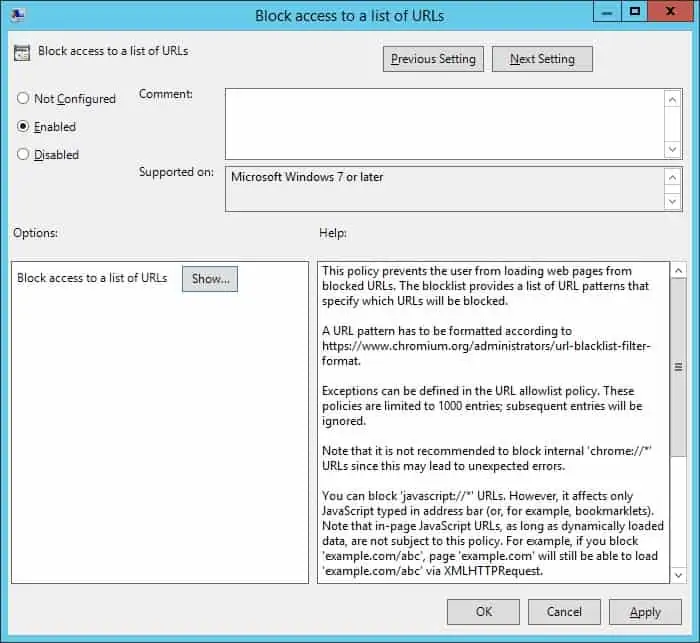
शो बटन पर क्लिक करें और वेबसाइटों या यूआरएल की एक सूची दर्ज करें।
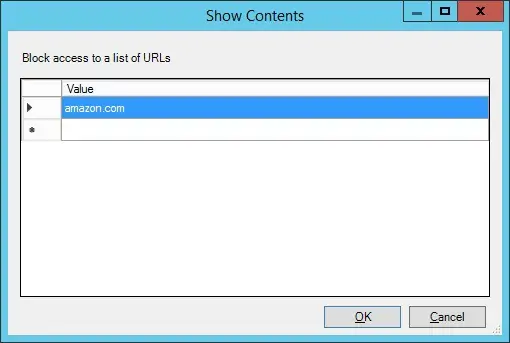
हमारे उदाहरण में, हमने अमेज़ॅन वेबसाइट तक पहुंच को अवरुद्ध कर दिया।
समूह नीति विन्यास को बचाने के लिए, आपको समूह नीति संपादक को बंद करने की आवश्यकता है।
बधाइयाँ! आपने जीपीओ निर्माण समाप्त कर दिया है।
ट्यूटोरियल जीपीओ - गूगल क्रोम में वेबसाइट या यूआरएल अवरुद्ध
समूह नीति प्रबंधन स्क्रीन पर, आपको वांछित संगठनात्मक इकाई को राइट-क्लिक करना होगा और एक मौजूद जीपीओ को लिंक करने का विकल्प चुनें।

हमारे उदाहरण में, हम MY-GPO नाम की समूह नीति को डोमेन की जड़ से जोड़ने जा रहे हैं।

जीपीओ लगाने के बाद आपको 10 या 20 मिनट तक इंतजार करना होगा।
इस समय के दौरान जीपीओ को अन्य डोमेन नियंत्रकों के लिए दोहराया जाएगा।
एक दूरस्थ कंप्यूटर पर, एक अवरुद्ध वेबसाइट तक पहुंचने का प्रयास करें।
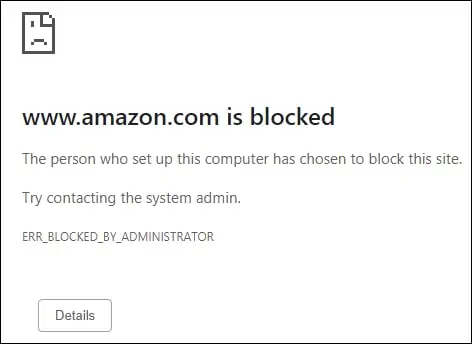
हमारे उदाहरण में, हमने समूह नीति का उपयोग करके Google क्रोम पर वेबसाइटों की सूची तक पहुंच को अवरुद्ध कर दिया है.
